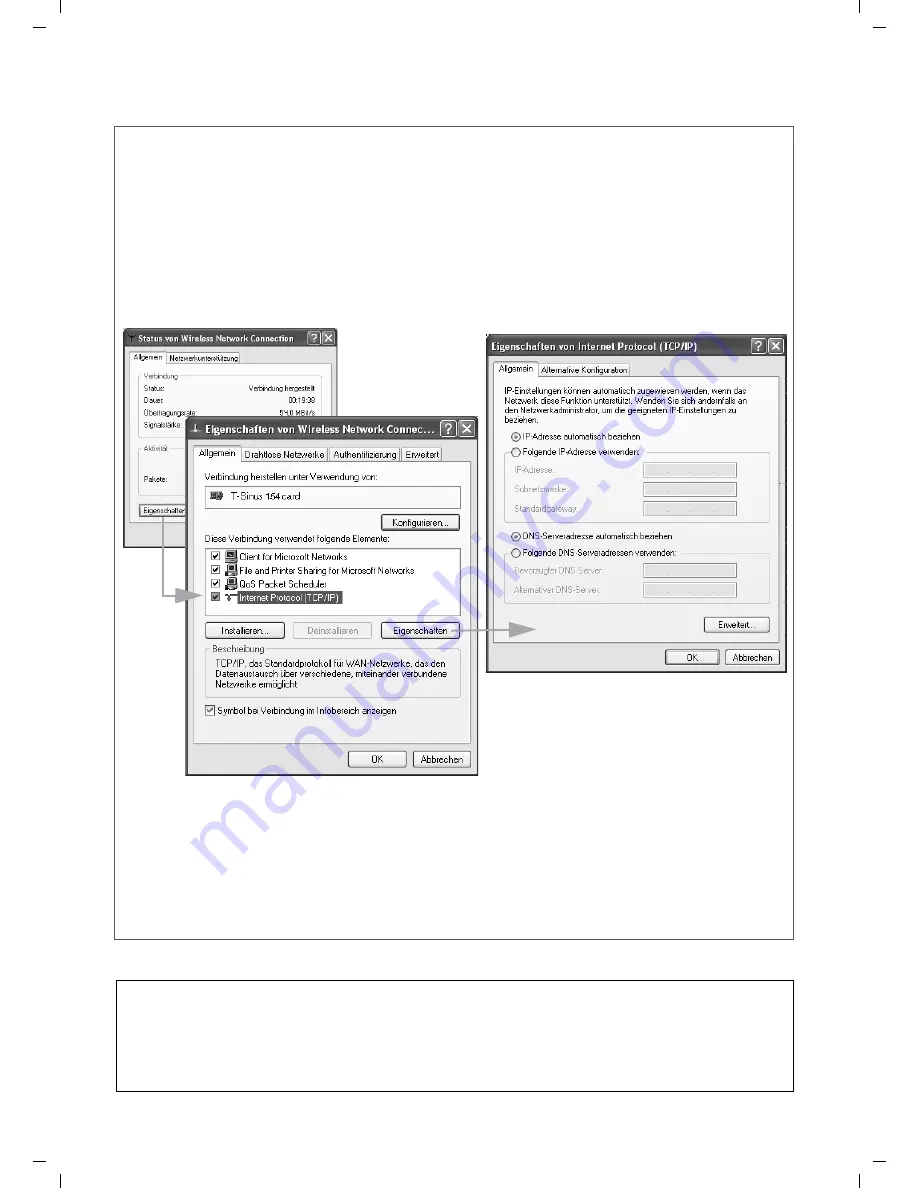
Deutsch
T-Sinus 154 DSL / deutsch / A31008-E515-A102-1-D1 / QIG_154_DSL.fm / 21.10.2003
■
Netzwerk am Rechner einrichten
■
Netzwerk neu starten
Damit der PC mit dem Router zusammenarbeiten kann, müssen Sie nun Netzwerkeinstellungen vornehmen.
Konfigurieren Sie zunächst die TCP/IP-Einstellungen des PCs, den Sie an Ihren Router angeschlossen
haben.
Das Vorgehen unterscheidet sich dabei abhängig vom Betriebssystem geringfügig. Sie sehen im Folgenden
ein Beispiel für Windows® XP.
■
Wählen Sie
Start
-
Systemsteuerung
.
■
Wählen Sie
Netzwerk- und Internetverbindungen
, klicken Sie anschließend auf das Symbol
Netzwerkver-
bindungen
.
■
Führen Sie dann einen Doppelklick auf die LAN-Verbindung aus, über die Sie mit dem Router verbunden
sind.
■
Klicken Sie auf
Eigenschaften
.
■
Markieren Sie
Internetprotokoll (TCP/IP)
und klicken Sie noch einmal auf
Eigenschaften
.
■
Sind die Optionen
IP-Adresse automatisch beziehen
und
DNS-Serveradresse automatisch beziehen
bereits aktiviert, so ist Ihr Rechner bereits für DHCP konfiguriert. Klicken Sie auf
Abbrechen
und schließen
Sie die weiteren Fenster mit
OK
, um Ihre Netzwerkkonfiguration zu sichern.
■
Sind die Optionen
IP-Adresse automatisch beziehen
und
DNS-Serveradresse automatisch beziehen
nicht aktiviert, aktivieren Sie diese Option und klicken Sie auf
OK
. Schließen Sie die weiteren Fenster.
■
Starten Sie Ihr Netzwerk neu.
■
Starten Sie Ihren T-Sinus 154 DSL neu, indem Sie ihn über die mit
Power
beschriftete Taste an der Rück-
seite des Geräts aus- und wieder einschalten.
■
Überprüfen Sie, ob die Leuchtanzeigen
Power
und
T-DSL
an der Frontseite des Geräts konstant leuchten.
■
Starten Sie Ihren PC neu.
Sie haben nun die Verbindung zwischen Ihrem PC und dem T-Sinus 154 DSL konfiguriert und hergestellt.






























